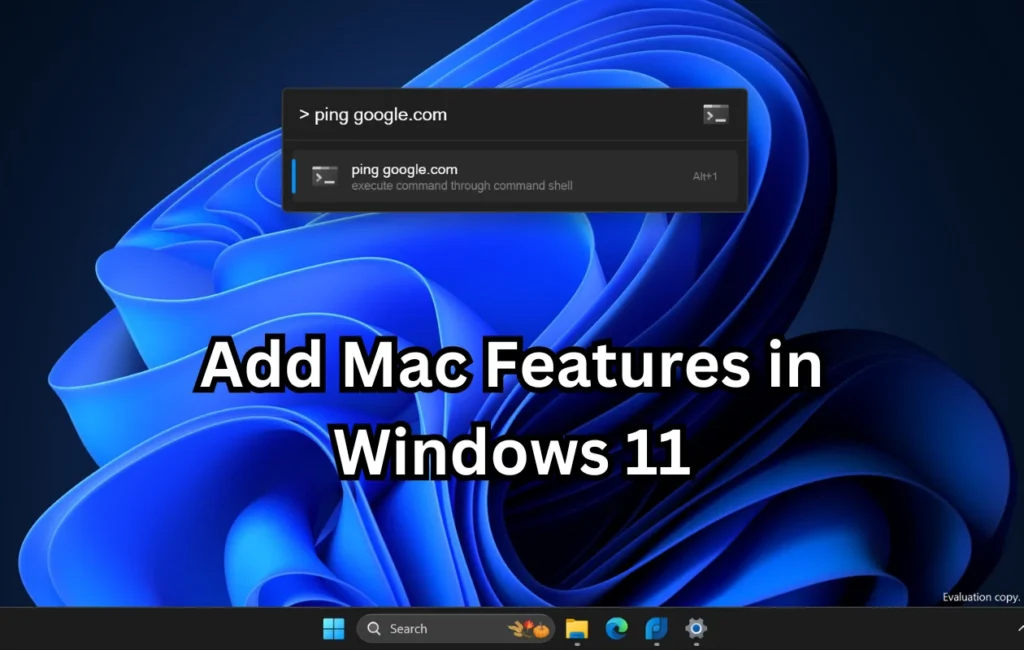हम ईमानदार हो। विंडोज़ 11 में अभी भी कुछ आवश्यक सुविधाओं का अभाव है जो मैक को बुनियादी काम करने में आसान बनाते हैं। माइक्रोसॉफ्ट ने विंडोज 11 के यूआई में सुधार किया लेकिन अभी भी डॉक, डीप सर्च, फ़ाइल पूर्वावलोकन और बहुत कुछ जैसी कुछ उपयोगी चीजें छूट गईं।
हालाँकि, आपको डिफ़ॉल्ट विकल्पों का जबरन उपयोग करने की आवश्यकता नहीं है और आप इनमें से अधिकांश macOS सुविधाओं को तृतीय-पक्ष ऐप्स की सहायता से जोड़ सकते हैं। चूंकि विंडोज 11 थर्ड-पार्टी ऐप इंस्टॉलेशन के साथ लचीला है, इसलिए कई ऐप आपके विंडोज पीसी पर मैक सुविधाएं प्राप्त करने में आपकी मदद कर सकते हैं।
इस पोस्ट में, मैं पांच उपयोगी ऐप्स सूचीबद्ध करूंगा जो विंडोज 11 में मैक सुविधाएं ला सकते हैं। आइए शुरू करें।
1. QuickLook के साथ किसी भी फ़ाइल का पूर्वावलोकन करें
विंडोज़ 11 के फ़ाइल एक्सप्लोरर में एक पूर्वावलोकन फलक है जो दस्तावेज़ों और छवियों को खोलने का अच्छा काम करता है। लेकिन यह कई फ़ाइल प्रकारों का समर्थन नहीं करता है और वीडियो नहीं चला सकता है। मैक जैसा शक्तिशाली पूर्वावलोकन अनुभव पाने के लिए, जहां आप किसी फ़ाइल का पूर्वावलोकन करने के लिए स्पेस दबा सकते हैं, आप क्विकलुक का उपयोग कर सकते हैं।
इसमें मैक के समान ही कीबोर्ड शॉर्टकट हैं, और आप किसी भी फ़ाइल, जैसे कि चित्र, वीडियो, डॉक्स आदि का पूर्वावलोकन करने के लिए स्पेसबार दबा सकते हैं। क्विकलुक मुफ़्त है और माइक्रोसॉफ्ट स्टोर पर उपलब्ध है, इसलिए आपको इसकी सुरक्षा के बारे में चिंता करने की ज़रूरत नहीं है .
इंस्टॉलेशन के बाद बस ऐप लॉन्च करें, और यह सिस्टम ट्रे में मिनिमाइज़ हो जाएगा। डेस्कटॉप या फ़ाइल एक्सप्लोरर पर किसी भी फ़ाइल पर जाएँ और उसका पूर्वावलोकन करने के लिए स्पेस दबाएँ। यह बिना किसी समस्या के रजिस्ट्री फ़ाइलों और ऐप इंस्टॉलर फ़ाइलों की पहचान कर सकता है।
यदि आपको अधिक फ़ाइल प्रकार, जैसे ई-पुस्तकें देखने की आवश्यकता है, तो आप GitHub पर उपलब्ध प्लगइन्स डाउनलोड और इंस्टॉल कर सकते हैं।
2. तकबरएक्सआई के साथ मैक जैसा डॉक
विंडोज़ 11 में एक केंद्रित लेआउट विकल्प है जो मैक के डॉक जैसा नहीं दिखता है। टास्कबारXI उस समस्या में आपकी सहायता कर सकता है और उपयोग करने के लिए निःशुल्क है।
एक बार जब आप ऐप लॉन्च करते हैं तो स्टार्ट बटन, पिन किए गए आइकन और सिस्टम ट्रे को छोड़कर बाकी टास्कबार स्वचालित रूप से छिप जाता है।
लेकिन आप साफ-सुथरे लुक के लिए सिस्टम ट्रे को छिपाने के लिए टास्कबारएक्सआई कॉन्फ़िगरेशन ऐप भी खोल सकते हैं।
संबंधित: राउंडेडटीबी ऐप का उपयोग करके विंडोज 11 टास्कबार को कैसे अनुकूलित करें
3. स्नैपड्रॉप के साथ एयरड्रॉप की नकल करें
Apple की AirDrop फ़ाइल-शेयरिंग तकनीक इसके पारिस्थितिकी तंत्र की आधारशिलाओं में से एक है। आप एक ही खाते से किसी भी Apple डिवाइस पर फ़ाइलें छोड़ सकते हैं, जिससे मेल के माध्यम से फ़ाइलें भेजने, उन्हें क्लाउड स्टोरेज पर अपलोड करने या USB ड्राइव का उपयोग करने की आवश्यकता कम हो जाती है।
स्नैपड्रॉप आपको एक ही नेटवर्क से जुड़े सभी उपकरणों (फोन, विंडोज पीसी) के लिए समान कार्यक्षमता प्राप्त करने में मदद कर सकता है।
दोनों डिवाइस पर स्नैपड्रॉप वेबसाइट लॉन्च करें और फिर दूसरे डिवाइस पर भेजने के लिए एक फ़ाइल चुनें। आप स्नैपड्रॉप का उपयोग करके दूसरे पीसी या फोन पर भी संदेश भेज सकते हैं।
4. फ्लो लॉन्चर के साथ स्पॉटलाइट जैसी खोज
फ़्लो लॉन्चर आपके विंडोज़ पीसी की खोज क्षमताओं को बढ़ाता है लेकिन यहीं नहीं रुकता। आप इसमें फ़ाइलों का पूर्वावलोकन कर सकते हैं, वेब खोज कर सकते हैं, टर्मिनल कमांड चला सकते हैं और बहुत कुछ कर सकते हैं। हमें इसका नया यूआई पसंद है जो समग्र विंडोज 11 थीम के साथ मिश्रित है।
पोर्टेबल संस्करण डाउनलोड करें और इसे अपने पीसी पर चलाएं। आप विंडोज़ सर्च और फ़्लो लॉन्चर के बीच अंतर देखेंगे।
यदि डिफ़ॉल्ट सुविधा सेट आपको उत्साहित नहीं करता है, तो ओब्सीडियन नोट्स और स्पॉटिफाई प्रीमियम जैसी कार्यक्षमताओं को जोड़ने के लिए इसके प्लगइन्स अनुभाग का पता लगाएं।
संबंधित: विंडोज़ पर मैक की स्पॉटलाइट खोज कैसे प्राप्त करें
5. ShareX के साथ स्क्रीनशॉट अपग्रेड करें
Microsoft Windows 11 में कई छवि-संबंधित ऐप्स शामिल करता है, लेकिन वे Mac पर स्क्रीनशॉट की सुविधा से मेल नहीं खा सकते हैं। ShareX आपकी सभी शॉर्टकट आवश्यकताओं को प्रबंधित करने में आपकी सहायता कर सकता है और आपको छवियों को कैप्चर करने के लिए हॉटकी को बांधने की सुविधा देता है।
इसमें कई अन्य विशेषताएं हैं, जैसे खुली ऐप विंडो को कैप्चर करना, दूसरों के साथ फ़ाइलें साझा करना, वीडियो क्लिप कैप्चर करना और ओसीआर टूल के साथ छवियों में टेक्स्ट को स्कैन करना।
स्निपिंग टूल काफी समय से ShareX तक पहुंचने की कोशिश कर रहा है, लेकिन यदि आप स्क्रीनशॉट और स्क्रीन कैप्चर के लिए एक विश्वसनीय समाधान चाहते हैं, तो ShareX आपके लिए उपयुक्त ऐप है।
पूछे जाने वाले प्रश्न
प्रश्न- क्या विंडोज़ पर मैक प्राप्त करना संभव है?
हाँ, यदि आपके पास Intel प्रोसेसर है तो आप विंडोज़ पर macOS इंस्टॉल कर सकते हैं। आप मैक पर वर्चुअल मशीन पर विंडोज 11 को इंस्टॉल और चलाने के लिए पैरेलल्स का भी उपयोग कर सकते हैं और प्राथमिक मैक इंस्टॉलेशन को नहीं खो सकते हैं।
प्रश्न- विंडोज़ को मैक में कैसे बदलें?
विंडोज़ को सौंदर्य और कार्यात्मक दोनों दृष्टि से मैक में बदलने के लिए आपको कई बदलाव करने होंगे। विंडोज़ पर मैक जैसी सुविधाएँ प्राप्त करने के लिए आप ऊपर बताए गए अधिकांश ऐप्स का उपयोग कर सकते हैं।
प्रश्न- विंडोज 10 पर मैक टास्कबार कैसे प्राप्त करें?
आप विंडोज़ 10 या 11 पर मैक टास्कबार जैसा दिखने के लिए टास्कबारएक्सआई या किसी अन्य टास्कबार संशोधन टूल का उपयोग कर सकते हैं। विंडोज़ टास्कबार को डॉक में बदलने के लिए राउंडेडटीबी एक और अच्छा विकल्प है।
ऊपर लपेटकर
विंडोज़ 11 ने अपने और मैक के बीच सौंदर्य संबंधी अंतर को ख़त्म कर दिया है, लेकिन कुछ सुविधाएँ अभी भी पिछड़ रही हैं। एक शक्तिशाली खोज उपकरण, छवि और फ़ाइल पूर्वावलोकन सुविधाओं को जोड़ने और टास्कबार को डॉक में बदलने के लिए हमारी ऐप सूची का उपयोग करें।
संबंधित आलेख: